Jak skonfigurować czarny / pusty wygaszacz ekranu na komputerze Mac lub Windows
Privacy & Cookies
Ta strona używa plików cookie. Kontynuując, wyrażasz zgodę na ich użycie. Dowiedz się więcej, w tym jak kontrolować pliki cookie.
Uaktualnione na rok 2018. Ta technika powinna działać na każdym stacjonarnym systemie operacyjnym i ta technika jest dość łatwa do skonfigurowania. Zdaję sobie również sprawę, że Windows oferuje wygaszacz ekranu Blank, który rodzaj neguje tę technikę, ale tutaj i tak jest. I tak, to działa również na notebookach. Let’s explore.
Mac Computers
Zaczynam od Maca, ponieważ wydaje się to o wiele mniej oczywiste, biorąc pod uwagę jak 'łatwe’ powinno to być dla Maca. Jedną z rzeczy, którą zauważysz w obszarze wygaszacza ekranu jest to, że nie ma pustego lub czarnego wygaszacza ekranu. Co ludzie zasugerowali zamiast czarnego wygaszacza ekranu jest włączenie oszczędzania energii. Chociaż to działa, aby wyłączyć podświetlenie i zapisać go, oszczędności energii robi inne niefortunne rzeczy do komputera MacOS w tym samym czasie.
Energy Saver Problems
„Jakie problemy”, pytasz? Cóż, Apple wzięło na siebie wyłączanie wielu innych krytycznych komponentów, gdy aktywowany jest oszczędzacz energii. Windows może również to robić. Tak, to nie wyłącza podświetlenie. Niestety, z tym, że również wyłącza WiFi i sieci. Oznacza to, że jeśli masz VPN uruchomiony, VPN będzie rozłączyć. Jeśli Twoja firma inwestuje w oprogramowanie VPN, które nie łączy się samoczynnie przy ponownym włączeniu WiFi, utkniesz wpisując ponownie swoje hasła i konfigurując terminale od nowa. Niestety, nie mam kontroli nad oprogramowaniem używanym przez moją firmę i muszę z tym żyć. Tak więc, unikam systemu oszczędzania energii jak zarazy, aby uniknąć losowego rozłączenia VPN. Zamiast tego używam wygaszacza ekranu. Nie, nie wyłącza on podświetlenia, ale to mały problem.
Wyłącznik ekranu?
Drobna historia, wygaszacz ekranu był używany głównie do zapobiegania wypalaniu się lamp kineskopowych. Jest on również wyraźnie różny od trybu oszczędzania energii. Ponieważ czasy lamp kineskopowych już dawno minęły, obecnie używamy ekranów LCD z tylnym lub bocznym oświetleniem LED. Niektóre ekrany są wykonane w technologii OLED, co oznacza, że każdy piksel jest samoświecącą diodą LED RGB. Zarówno w przypadku technologii LCD, jak i OLED, prawdopodobieństwo wypalenia się ekranu jest prawie zerowe. Jednakże, niektóre ekrany LCD mogą w pewnych szczególnych warunkach wykazywać ukryte obrazy, jeśli pozostawi się je z tym samym statycznym obrazem na zbyt długo. Tak więc, wygaszacz ekranu jest nadal przydatny. Jednak wygaszacz ekranu jest najbardziej przydatny jako wskaźnik blokady ekranu.
Czarny wygaszacz ekranu na Macu
Problem w tym, że Mac nie oferuje czarnego wygaszacza ekranu. Oczekuje, że użyjesz obrazów do cyklu lub innych wygaszaczy ekranu, takich jak odbijający się zegar lub odbijające się jabłko lub podobne.
Jednakże, chcę tylko prostego czarnego ekranu bez ruchu w ogóle. Nie zamierzasz wypalić swojego ekranu z prostą czarną powierzchnią, nawet jeśli LCD tak naprawdę tego nie robią. Zauważ, że nie ma żadnych ustawień w tym zakresie ..
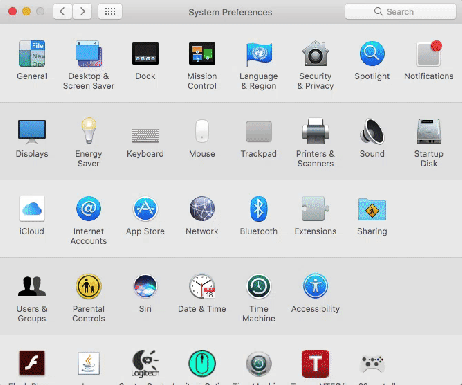
Nie ma żadnego wygaszacza ekranu powyżej, który zapewnia pusty lub tylko czarny ekran. Więc jak to zrobić?
Oto kroki:
- Znajdź rozdzielczość ekranu swojego aktualnego Maca w Finderze, używając
 => O tym Macu. Następnie kliknij polecenie Display (Ekran) i odszukaj swoją rozdzielczość. W poniższym przykładzie widać 1440 x 900. Będzie ona taka, jaką oferuje Twój Mac.
=> O tym Macu. Następnie kliknij polecenie Display (Ekran) i odszukaj swoją rozdzielczość. W poniższym przykładzie widać 1440 x 900. Będzie ona taka, jaką oferuje Twój Mac.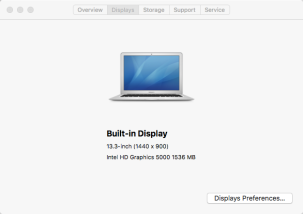
- Zapamiętaj powyższą rozdzielczość i przejdź do sekcji Tworzenie pustego obrazu za pomocą programu Gimp.
Pusty wygaszacz ekranu w innych systemach operacyjnych
Jeśli okaże się, że Twój system Windows nie oferuje pustego wygaszacza ekranu, możesz postępować zgodnie z poniższymi instrukcjami:
Windows 7
- Przycisk Windows =>Panel sterowania =>Wyświetlacz
- Wyświetlacz, kliknij przycisk Dostosuj rozdzielczość
- Zapisz rozdzielczość ekranu
Windows 10
- Przycisk Windows =>Panel sterowania =>Wygląd i personalizacja =>Wyświetlacz
- Wyświetlacz, kliknij przycisk Zmień ustawienia wyświetlania
- Po otwarciu okna Ustawienia upewnij się, że nadal jest to Wyświetlacz. Następnie przewiń do dolnej części prawego panelu bocznego i kliknij Zaawansowane ustawienia wyświetlania
- Zanotuj rozdzielczość ekranu
Linux
- Przejrzyj się Preferencjom i Ustawieniom wyświetlania, aby znaleźć bieżącą rozdzielczość ekranu
Utwórz pusty obraz za pomocą programu Gimp
Tutaj, to, co zamierzasz zrobić, to utworzyć pusty obraz w rozdzielczości twojego ekranu. Najlepiej jest pokryć cały ekran pikseli z czarnym niż, powiedzmy, niektóre niższe rez obraz jak 1024 x 768. To jest powód, dla którego warto odkryć powyższą rozdzielczość. Użycie pełnej rozdzielczości ekranu zapobiega nieoczekiwanym problemom z rozciąganiem (lub nie rozciąganiem) pikseli przez wygaszacz ekranu. Ten proces może być użyty we wszystkich systemach operacyjnych, które mają zainstalowany program Gimp.
Aby utworzyć pusty obraz w programie Gimp, wykonaj następujące czynności:
- Otwórz program Gimp (pobierz go tutaj – jest darmowy)
- Upewnij się, że kolory pierwszego planu i tła wyglądają tak, jak poniżej, z czarnym na górze po lewej i białym na dole po prawej:
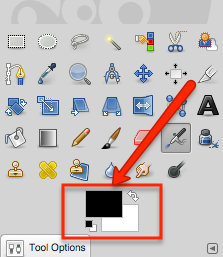
- W Gimp, File => New…
- Następnie wpisz rozdzielczość, którą znalazłeś z systemu operacyjnego w polach Width i Height (upewniając się, że umieściłeś prawidłowe wartości w każdym polu).
- Kliknij Advanced Options i zmień Fill with: na Foreground Color
- Kliknij, OK
- Powinieneś teraz zobaczyć obraz wypełniony czernią.
- Zapisz obraz używając File => Export As… i wpisz nazwę pliku oraz zmień typ pliku z .png na .jpg, aby obraz był mniejszy. Pamiętaj o folderze, w którym zamierzasz zapisać plik.
- W oknie Eksportuj obraz jako JPEG kliknij przycisk Eksportuj
- Masz teraz nowy czarny obraz w rozdzielczości ekranu.
- Z menu GIMP => Quit GIMP
Teraz, gdy masz zapisany czarny obraz, musisz dodać go do listy obrazów, na których wygląda Twój wygaszacz ekranu.
Adding this image to the Mac screen saver
To dość prosta koncepcja. Będziesz teraz używać tego nowo utworzonego czarnego obrazu jako jedynego obrazu wygaszacza ekranu. Tak więc, bez względu na to, co szybkość cyklu jest, to zawsze cykl z powrotem do tego samego pustego obrazu przez cały czas.
Oto co zrobiłem na Mac. Utworzyłem folder o nazwie black-image w moim katalogu Pictures. Umieściłem mój nowo utworzony obraz w /Users/myuser/Pictures/black-image/black-image.jpg. Umieściłem go w osobnym folderze, ponieważ tak właśnie Mac wyszukuje obrazy… według folderów. Teraz wybierz folder pod 'Klasycznym’ wygaszaczem ekranu używając ustawień takich jak:
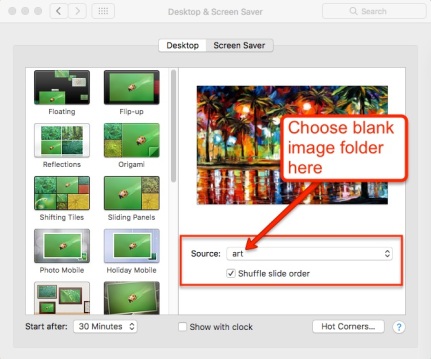
Gdzie wskazuje strzałka, kliknij ten obszar wyboru, to otworzy requester plików, a następnie wybierz folder, w którym jest twój nowy plik black-image.jpg. Po ustawieniu go tutaj, twój ekran stanie się czarny kiedy wygaszacz ekranu się aktywuje (jak w moim przypadku, za 30 minut).
Windows lub Linux
While wiem, że Windows ma wbudowany wygaszacz ekranu Blank, możesz również użyć tej techniki wybierając wygaszacz ekranu jako Photos, następnie wybierz folder gdzie znajduje się twój pusty obraz. Dla Linuksa, po prostu wykonaj tę samą konfigurację używając swoich preferencji, aby wybrać folder zdjęć, w którym znajduje się zapisany czarny obraz.jpg. Gdy to zrobisz, wygaszacz ekranu pokaże tylko ten pojedynczy czarny obraz, gdy wygaszacz ekranu zostanie aktywowany.
Jest to właściwie najbezpieczniejsza technika, zamiast polegać na wtyczkach lub programach, aby zapewnić czarny ekran. Będzie ona również nadal działać, jeśli Microsoft zdecyduje się, w swojej nieskończonej mądrości, być jak Mac i usunąć pusty wygaszacz ekranu w następnej wersji Windows.
Wolę tę technikę od używania wygaszacza ekranu z powodu problemów wymienionych powyżej. Pozwala mi to na ustawienie czarnego ekranu z włączonym podświetleniem, co również utrzymuje moją sieć VPN w stanie aktywnym. Oczywiście, jeśli nie masz do czynienia z VPN, to przez wszystkie środki użyj wygaszacza.
Wybór wygaszacza ekranu
Zauważ, że Mac i Windows (i prawdopodobnie Linux) oferują różną liczbę efektów przejścia obrazu. Będziesz chciał mieć pewność, aby wybrać najprostszy wybór efektu dla swojego czarnego obrazu. Na komputerze Mac, fade-to-black lub fade-between-images wybór efektów obejmują „Classic” lub „Ken Burns” efektów. Oferują one proste zaniki między każdym obrazem.
Nie chcesz wybierać efektu, który dodaje białe (lub jakiekolwiek inne kolorowe granice) wokół czarnego obrazu. Wybierz efekt wygaszacza ekranu, który oferuje prostą fade i bez granic. W przeciwnym razie, to będzie pokonać cel ustawienia tego.
Efekty wygaszacza ekranu oferują podglądy, jak obrazy będą przechodzić, gdy wygaszacz ekranu jest uruchomiony. Upewnij się, że oglądasz podgląd wtyczki wygaszacza ekranu, aby upewnić się, że zapewni ci solidny czarny ekran. Być może będziesz musiał użyć kilku prawdziwych obrazów w wygaszaczu ekranu, aby znaleźć efekt, który oferuje proste przejście fade.
Aura ekranu
Ostatni czytelnik wskazał, że czarny obraz wydawał się nadal mieć aurę oświetlenia i nie był w 100% czarny jak atrament. Jak stwierdziłem powyżej, podświetlenie pozostaje włączone podczas korzystania z powyższej techniki wygaszacza ekranu z czarnym obrazem. Oznacza to, że światło podświetlenia będzie pokazywać przez obraz i może sprawić, że czarny ekran wydaje się słabo ciemnoszary. Może to być również bardziej wyraźne, jeśli podświetlenie jest na 100% jasności lub gdy siedzisz z boku wyświetlacza, ponieważ wyświetlacze LCD nie zawsze oferują pełne kąty widzenia 180º. Przy bardzo ostrych kątach patrzenia na ekran, podświetlenie może wydawać się jaśniejsze.
Jedynym sposobem, aby naprawdę to naprawić jest zmniejszenie jasności podświetlenia. Większość zewnętrznych monitorów pozwala na to. Ekrany dołączone do notebooków zazwyczaj mają ustawienie jasności wbudowane w klawiaturę. Możesz wtedy zmniejszyć jasność podświetlenia, naciskając przycisk zmniejszania jasności ekranu na klawiaturze notebooka.
Jeśli masz zewnętrzny monitor podłączony do komputera, zmniejszenie jasności podświetlenia wymaga użycia systemu menu zewnętrznego monitora. Jedynym sposobem na wyłączenie podświetlenia na zewnętrznym monitorze jest wprowadzenie komputera w tryb oszczędzania energii… w żaden sposób nie jest to tożsame z używaniem czarnego wygaszacza ekranu.
Monitory OLED i współczynnik kontrastu
Jeśli naprawdę chcesz uzyskać atramentową czerń podczas używania czarnego obrazu wygaszacza ekranu, musisz zainwestować w monitor OLED. Ta technologia wykorzystuje bardzo małe diody LED dla każdego piksela. Kiedy używasz czarnego obrazu jako wygaszacza ekranu, każdy piksel obrazu wyłączy każdą pojedynczą diodę LED na panelu OLED, dzięki czemu ekran będzie w 100% tak czarny, jak to tylko możliwe… lub, innymi słowy, będzie wyglądał tak, jakby ekran był wyłączony. Wymiana podświetlanego monitora LCD na monitor OLED to jedyny sposób, aby uzyskać prawdziwą atramentową czerń za pomocą wygaszacza ekranu z czarnym obrazem. W przeciwnym razie musisz ręcznie zmniejszyć jasność podświetlenia.
Spojrzenie na współczynniki kontrastu jest ważne przy zakupie każdego wyświetlacza. Im wyższy współczynnik kontrastu, tym głębsze będą czernie. Ekrany OLED mają jedne z najwyższych współczynników kontrastu spośród wszystkich wyświetlaczy na rynku, z oczywistych powodów.
Oszustwa związane z monitorami OLED
Bądź ostrożny podczas zakupów monitorów OLED. Wyszukiwanie na Amazon 'OLED Monitor’ w rzeczywistości przyniosło wiele ofert monitorów z podświetleniem LCD. Nawet kliknięcie pola wyboru filtra „OLED Monitor” po lewej stronie listy Amazon nadal przyniosło wiele nieprawidłowo oznaczonych monitorów z podświetleniem LCD. Nie daj się nabrać na zakup monitora z podświetleniem LCD, myśląc, że kupiłeś monitor OLED.
Upewnij się, że dokładnie przeczytałeś specyfikacje techniczne tego modelu monitora. Aby znaleźć te informacje techniczne dla danego numeru modelu, konieczne może być odwiedzenie witryny internetowej producenta. Producent wymieni typ panelu, który jest zawarty w jego wyświetlaczu. Jednakże, lista Amazon może być całkowicie błędna. To samo zastrzeżenie można mieć, jeśli odwiedzisz Best Buy lub lokalnego sprzedawcy detalicznego. Dodatkowo, mogę prawie zagwarantować, że żaden z monitorów sprzedawanych w Target lub Walmart nie będzie miał tej technologii. Technologia OLED jest znacznie droższa w produkcji niż podświetlane wyświetlacze LCD. Z tego powodu, sprzedawcy dyskontowi prawdopodobnie nie mają w swojej ofercie wielu (lub jakichkolwiek) monitorów OLED… a jeśli mają, to zazwyczaj kosztują one dwa razy więcej niż podświetlane monitory LCD.
Zmienny kontrast podświetlenia (aka The Poor Man’s OLED)
Niektóre monitory LCD z podświetleniem zawierają zmienny kontrast podświetlenia. Są one zazwyczaj w formie monitorów telewizyjnych w porównaniu do monitorów komputerowych. Podczas gdy ta technologia nie zapewnia tak niemal atramentowej czerni jak monitor OLED, może być bardzo bliska. Stąd jest ona znana jako OLED biedaka. Technologia ta oferuje podświetlenia, które automatycznie zmieniają swoją jasność w zależności od aktualnie wyświetlanego obrazu. Oznacza to, że gdy wyświetlany jest czarny obraz, podświetlenia są prawie w 100% wyłączone. Technologia ta nie została wprowadzona do wielu, jeśli w ogóle, monitorów komputerowych, ale jest w monitorach telewizyjnych opartych na HDMI. Jeśli możesz znaleźć telewizor, który zawiera ten zmienny kontrast podświetlenia, może wykonać podobną funkcję inky black jak monitor OLED, ale kosztuje mniej pieniędzy na zakup. Jednak ponownie, trzeba będzie przeczytać specyfikację techniczną monitora, aby ustalić, czy zawiera on ten system zmiennego kontrastu podświetlenia. Wiele monitorów nie oferuje tego zmiennego systemu, a zamiast tego oferuje jedynie statyczną jasność, która musi być regulowana ręcznie.
Co z QLED?
QLED jest kolejną technologią LCD z podświetleniem i stosuje wszystkie te same zasady, co ekrany LCD z podświetleniem. Jeśli monitor QLED posiada zmienny kontrast podświetlenia, to może być dobrym kandydatem do uzyskania atramentowej czerni. Jeśli nie ma zmiennego kontrastu podświetlenia, wtedy nie zapewni tego.
Jako FYI, osobiście kupiłem mój monitor 4K Vizio, ponieważ miał technologię zmiennego kontrastu podświetlenia. Kiedy części ekranu stają się czarne, te części ekranu mają swoje podświetlenia prawie wyłączone. Jest to inteligentna technologia projektowa zastosowana w celu naśladowania poziomów kontrastu, które można znaleźć w droższych panelach OLED. Tak więc, teraz już wiesz.